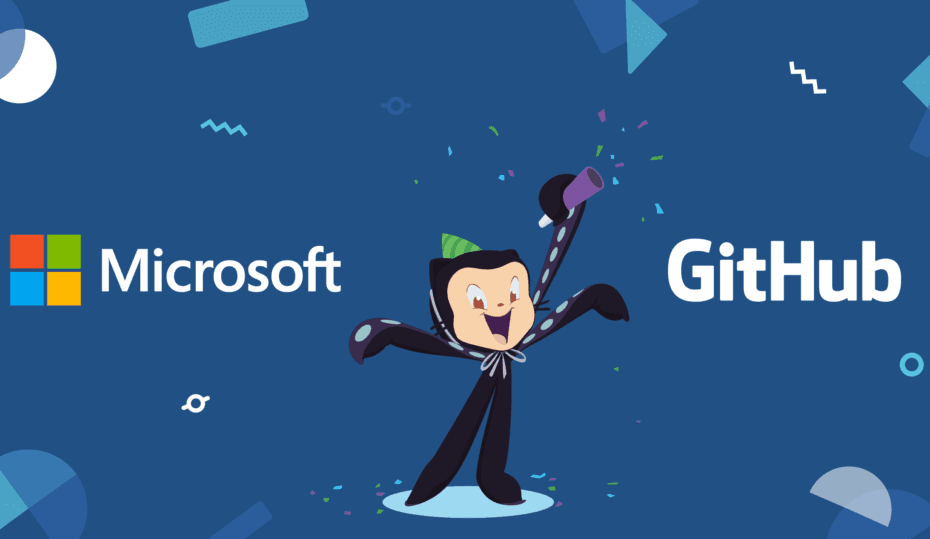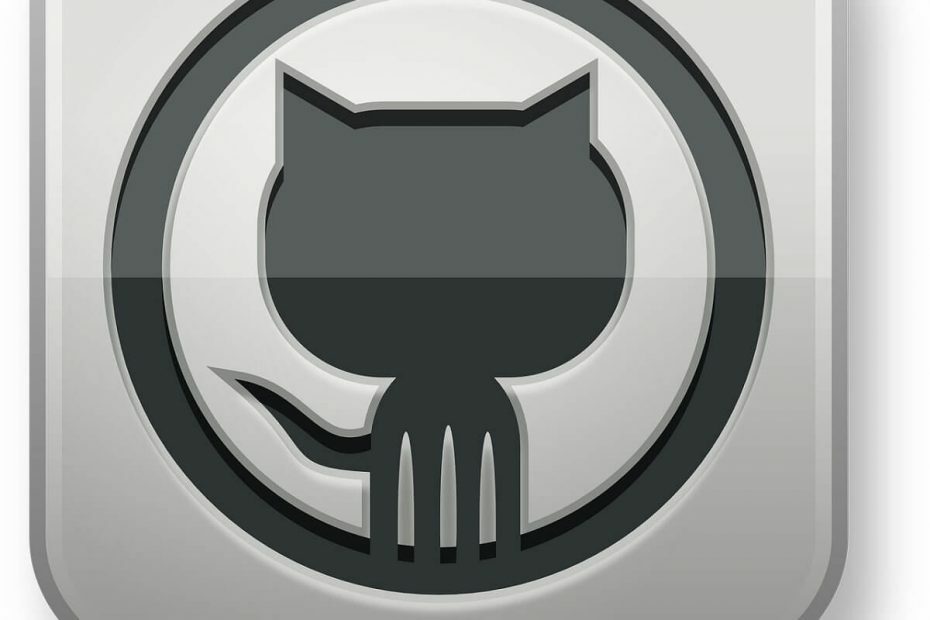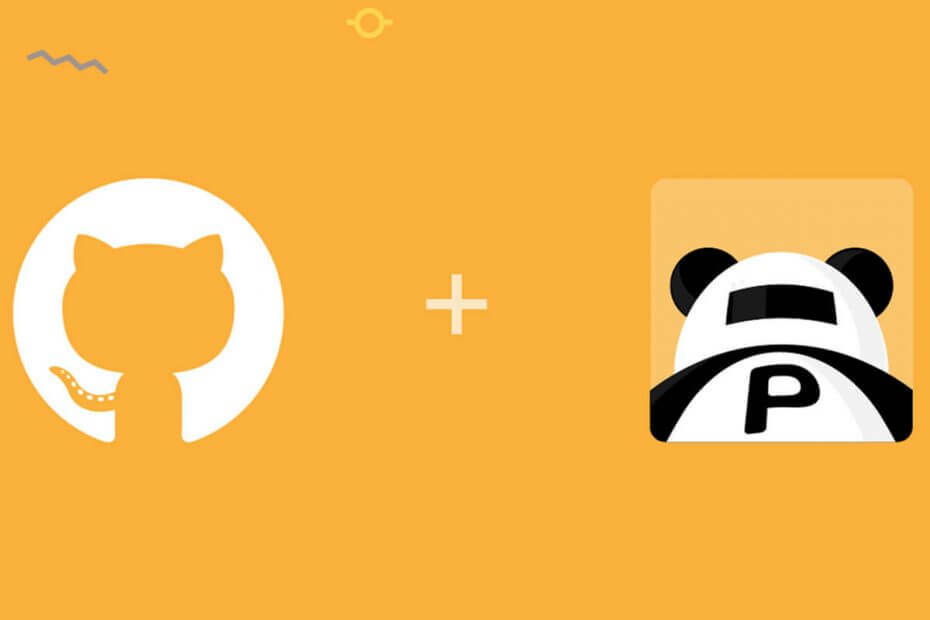설치 시 손상된 앱 캐시 또는 버그 확인
- GitHub Desktop은 사용자가 PC에서 플랫폼에 액세스할 수 있는 사용하기 쉬운 앱이지만 일부 사용자에게는 열리지 않습니다.
- 앱 캐시 손상, 권한 누락 또는 설치 문제로 인해 문제가 발생합니다.
- 문제를 해결하려면 PC에서 실행 중인 바이러스 백신을 비활성화하거나, 앱 캐시를 지우거나, 다른 솔루션 중에서 GitHub Desktop Beta를 다운로드하세요.

엑스다운로드 파일을 클릭하여 설치
- Fortect 다운로드 및 설치 당신의 PC에.
- 도구의 스캔 프로세스 시작 문제의 원인이 되는 손상된 파일을 찾습니다.
- 마우스 오른쪽 버튼으로 클릭 복구 시작 도구가 고정 알고리즘을 시작할 수 있도록 합니다.
- 다음에서 Fortect를 다운로드했습니다. 0 이번 달 독자 여러분.
GitHub는 웹 개발자들 사이에서 인기 있는 플랫폼입니다. 그것은 그들이 할 수 있습니다 호스트 파일, 코드를 원활하게 저장하고 관리하는 동시에 플랫폼에서 다른 사람의 도움을 받습니다. 그러나 많은 사람들에게 GitHub Desktop이 열리지 않습니다.
이 문제는 사용자가 오랫동안 직면해 왔으며 2018년부터 웹에서 사용할 수 있는 보고서가 있습니다. 따라서 항상 프로그램 탓만은 아니지만 사용자 측에서도 문제가 될 수 있습니다. 그것에 대해 모두 알아보자!
GitHub Desktop이 열리지 않는 이유는 무엇입니까?
Windows 11 및 기타 OS 반복에서 GitHub 데스크톱이 열리지 않는 몇 가지 이유는 다음과 같습니다.
- 설치된 버전의 버그: 설치된 앱 버전의 버그인 경우가 많으며 GitHub Desktop을 업데이트하면 문제가 해결됩니다.
- 앱 설치 관련 문제: 여러 사용자가 초기 GitHub 설치가 제대로 진행되지 않는 것을 발견하고 간단히 재설치하면 문제가 해결되었습니다.
- 호환성 문제: GitHub가 실행되지 않는 경우 호환성 문제일 수 있으며 이전 반복을 위해 설계된 환경에서 앱을 실행하는 것이 도움이 될 것입니다.
- 손상된 앱 캐시: 일반적인 이유 Windows에서 앱이 열리지 않음 앱 캐시, 특히 손상된 상태와 관련된 문제입니다. 그리고 이 부분은 이해하기 어렵습니다.
GitHub Desktop이 열리지 않으면 어떻게 해야 하나요?
약간 복잡한 솔루션으로 이동하기 전에 시도해 볼 수 있는 몇 가지 간단한 솔루션이 있습니다.
- 컴퓨터를 다시 시작하고 GitHub Desktop이 여전히 열리지 않는지 확인합니다.
- PC에서 타사 바이러스 백신을 비활성화합니다. 그것이 효과가 있다면, 우리는 당신을 추천합니다 소프트웨어 제거 로 전환하고 보다 안정적이고 안전한 바이러스 백신.
- 최신 버전의 Windows를 실행하고 있는지 확인하십시오. 사용 가능한 업데이트가 있으면 설치합니다.
아무 것도 작동하지 않으면 다음에 나열된 수정 사항으로 이동하십시오.
1. 터미널에서 GitHub 데스크톱 열기
- 누르다 윈도우 + 에스 열기 위해 찾다, 유형 윈도우 터미널 텍스트 필드에서 관련 검색 결과를 클릭합니다.
- 다음 명령을 입력하고 누르십시오. 입력하다 개시하다 GitHub 데스크탑:
깃허브
기존 방법이 작동하지 않고 GitHub Desktop이 실행되지 않는 경우 터미널에서 몇 초 안에 GitHub Desktop을 열 수 있습니다. 이것은 임시 해결 방법일 뿐 실제 수정 사항이 아님을 기억하십시오.
2. GitHub 데스크톱 업데이트
PC를 다시 시작한 후 앱을 한 번만 열 수 있는 경우 종료하기 전에 이 해결 방법을 시도하십시오.
- 앱을 실행하고 돕다 메뉴를 선택한 다음 GitHub 데스크톱 정보.

- 클릭 업데이트 확인, 그리고 기다립니다 GitHub 데스크탑 사용 가능한 경우 최신 버전을 다운로드합니다.

일부 사용자는 단순히 앱을 업데이트하여 GitHub Desktop이 열리지 않을 때 문제를 해결하고 실행할 수 있었습니다.
3. 시작 매개변수 변경
- 앱 시작 관리자를 마우스 오른쪽 버튼으로 클릭하고 선택합니다. 속성.
- 로 이동 호환성 탭, 체크 다음에 대해 호환성 모드에서 이 앱을 실행합니다. 확인란을 선택하고 드롭다운 메뉴에서 Windows의 이전 반복을 선택합니다.

- 이제 확인 이 프로그램을 관리자로 실행을 클릭하고 좋아요 변경 사항을 저장합니다.

전문가 팁:
후원
일부 PC 문제는 특히 Windows의 시스템 파일 및 리포지토리가 없거나 손상된 경우 해결하기 어렵습니다.
다음과 같은 전용 도구를 사용해야 합니다. 요새, 손상된 파일을 스캔하고 리포지토리의 최신 버전으로 교체합니다.
문제가 누락된 권한이나 호환성에 있는 경우 즉시 시작 매개변수를 수정하여 문제를 해결할 수 있습니다.
4. 앱 캐시 지우기
- 컴퓨터를 다시 시작하십시오.
- 누르다 윈도우 + 이자형 열기 위해 파일 탐색기, 주소 표시줄에 다음 경로를 붙여넣고 누르십시오. 입력하다:
%LocalAppData%\GitHubDesktop
- 자, 눌러 Ctrl 키 + ㅏ 모든 파일을 선택하고 삭제 그들을 제거합니다.

- 완료되면 다시 실행 GitHub 데스크탑.
GitHub Desktop이 열리지 않을 때 모든 전용 포럼에서 권장하는 일반적인 솔루션은 앱 캐시를 삭제하는 것입니다. 이렇게 하면 문제를 유발하는 불일치 또는 파일 손상이 제거됩니다.
5. 충돌하는 앱 제거
- 누르다 윈도우 + 나 열기 위해 설정, 선택하다 앱 탐색 창에서 다음을 클릭합니다. 설치된 앱.

- 오류를 일으킨다고 생각되는 앱 옆의 줄임표를 클릭한 다음 제거.

- 다시 클릭 제거 확인 메시지에서.
종종 타사 앱이 GitHub Desktop과 충돌하여 실행되지 않습니다. 여기서 빠른 해결책은 해당 프로그램을 제거하는 것입니다. 우리는 종종 전용 제거 도구 프로그램에서 만든 남은 파일과 레지스트리 항목을 제거합니다.
6. GitHub 데스크탑 재설치
- 누르다 윈도우 + 아르 자형 열기 위해 달리다, 유형 appwiz.cpl 텍스트 필드에서 입력하다.

- 선택하다 GitHub 데스크탑 프로그램 목록에서 클릭 제거.

- 화면의 지시에 따라 절차를 완료하십시오.
- 이제 다음 경로로 이동하여 여기에서 파일을 지우십시오.
%LocalAppData%\GitHubDesktop - 완료되면 컴퓨터를 다시 시작하십시오.
- 다음으로 공식 웹 사이트 최신 버전을 다운로드하십시오. GitHub 데스크탑.

- 설정을 실행하고 설치를 완료합니다.
다른 솔루션이 작동하지 않고 GitHub Desktop이 여전히 열리지 않는 경우 소프트웨어를 다시 설치하는 것이 가장 좋은 방법인 경우가 많습니다. 이렇게 하면 설치 문제가 제거되고 모든 중요한 파일의 새 복사본을 얻을 수 있습니다.
7. GitHub의 베타 버전을 사용해 보세요.
마지막 해결책은 다음을 사용하는 것입니다. GitHub 데스크톱의 베타 버전. 이 빌드는 일반 빌드보다 먼저 기능과 업데이트를 가져오고 약간 불안정하지만 꼭 필요한 버그 패치를 더 빨리 받아야 합니다.
그래서, GitHub 데스크톱 베타 다운로드, 소프트웨어를 설치합니다. 그러나 오랫동안 사용하지 말고 문제가 해결되는 즉시 일반 버전으로 되돌리는 것이 좋습니다.
그게 다야! 이제 GitHub Desktop이 PC에서 열리고 원활하게 작동해야 합니다. 떠나기 전에 몇 가지 빠른 확인 Windows 속도를 높이는 팁과 요령.
질문이 있거나 귀하에게 도움이 된 것을 공유하려면 아래에 의견을 남기십시오.
여전히 문제가 발생합니까?
후원
위의 제안으로 문제가 해결되지 않으면 컴퓨터에 더 심각한 Windows 문제가 발생할 수 있습니다. 다음과 같은 올인원 솔루션을 선택하는 것이 좋습니다. 요새 문제를 효율적으로 해결합니다. 설치 후 다음을 클릭하십시오. 보기 및 수정 버튼을 누른 다음 수리를 시작하십시오.